5 بهترین ابزاری که می توانید برای افزایش سرعت ویدیوها در همه پلتفرم ها استفاده کنید
افزایش سرعت ویدیوها بسیار مفید است، به خصوص اگر می خواهید یک ویدیو را با حرکتی سریعتر از حالت عادی تماشا کنید. همچنین اگر بخواهید افزایش سرعت ویدئو، مدت زمان فایل را کاهش می دهد و حتی آن را کوچکتر از فایل ویدئویی خام معمولی می کند. با این حال، افزایش سرعت یک ویدیو دارای معایبی است، مانند اینکه اگر سرعت بیش از حد باشد، ویدیو قابل پخش نیست. بنابراین، برای جلوگیری از این مشکل، ابزارهای مختلفی را برای شما ارائه می دهیم تا از بین آنها انتخاب کنید. تمام اظهاراتی که در زیر خواهید خواند فقط حقایق هستند و قبلاً قبل از نوشتن این مقاله امتحان شده اند. بنابراین اکنون، اجازه دهید ابزارهای مختلف ارائه شده در زیر را بررسی کنیم تا بدانیم بهترین نرم افزارها در ویندوز، مک و لینوکس کدامند.

قسمت 1. 3 بهترین نرم افزار برای افزایش سرعت ویدیو در ویندوز
1.Video Converter Ultimate
اگر افزایش سرعت یا کاهش سرعت آن مشکل شماست، یک راه حل وجود دارد: تبدیل ویدیو نهایی. این نرم افزار آماده است تا ویدیوی شما را حتی سریعتر از قبل کند یا در صورت تمایل سرعت آن را کاهش دهد. همچنین، در صورت تمایل به صادرات، کیفیت محصول کاهش نمی یابد یا به کیفیت بسیار پایین تری کاهش می یابد. بنابراین، اگر یک ویدیوی 1080 یا 4k UHD را در اینجا قرار دهید، انتظار دارید که کیفیت آن تغییر نکند، اگرچه سرعت آن را تغییر دهید. و حالا اگر می خواهید بدانید چگونه سرعت یک ویدیو را افزایش دهیم از طريق Video Converter Ultimate سپس مراحل ارائه شده در زیر را دنبال کنید. علاوه بر این، نمیتوانید سرعت 4x و 8x را در اینجا پیشنمایش کنید، اما همچنان میتوانید پس از صادرات بدون از بین بردن کیفیت، به آن سرعت دست پیدا کنید.
مراحل نحوه سریعتر کردن ویدیو با کمک تبدیل کننده ویدیوی نهایی:
مرحله 1 اول از همه، باید روی دکمه دانلود زیر کلیک کنید تا PC یا Mac را انتخاب کنید. سپس آن را در مرحله بعد نصب کنید و در صورت تمایل تنظیمات را تغییر دهید، سپس روی finish کلیک کنید تا تغییرات ذخیره شوند.
دانلود رایگانبرای ویندوز 7 یا بالاتردانلود امن
دانلود رایگانبرای MacOS 10.7 یا بالاتردانلود امن
گام 2. برو به جعبه ابزار و پیدا کنید کنترل کننده سرعت ویدئو سپس روی آن کلیک کنید.
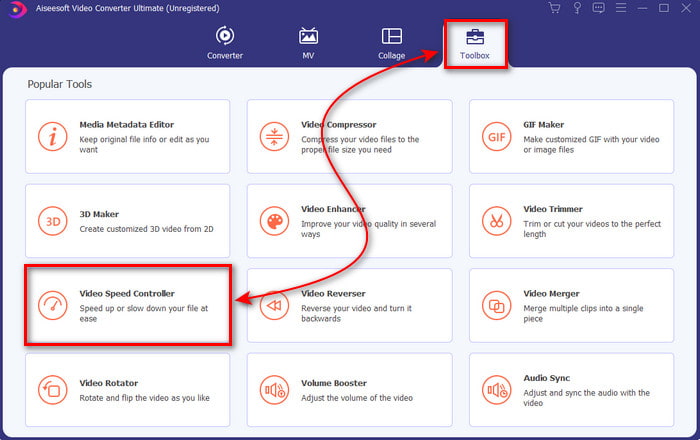
مرحله 3 روی علامت + کلیک کنید تا فایل ویدیویی مورد نظر برای افزایش سرعت درج شود و کلیک کنید باز کن برای ادامه.
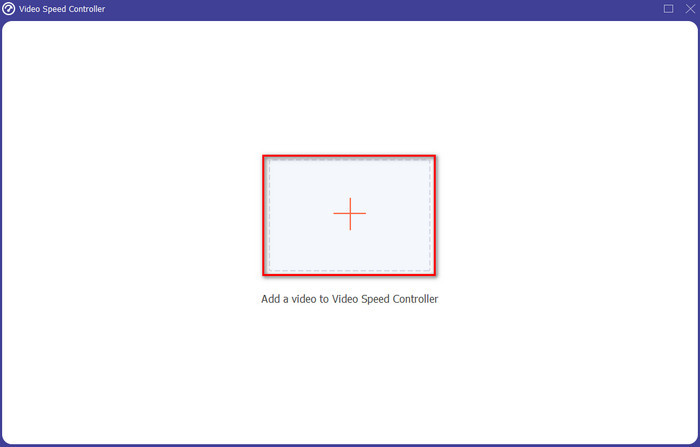
مرحله 4 در رابط را انتخاب کنید گزینه سرعت شما می خواهید آن را به کند یا افزایش سرعت ویدئو پیشنمایشها فقط برای ۲ برابر و پایینتر در دسترس هستند. سپس برای ذخیره ویدیویی که سرعت آن را افزایش می دهید، روی آن کلیک کنید صادرات دکمه.
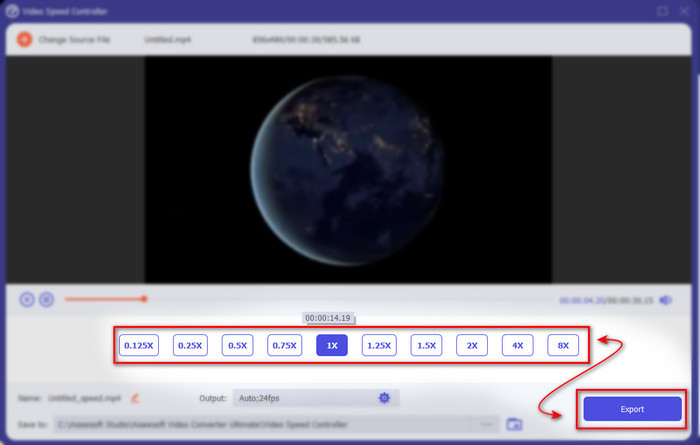
مرحله 5 چند دقیقه صبر کنید تا صادر شود، سپس اگر فایل ویدیویی تمام شد، پوشه ای با ویدیوی افزایش سرعت نمایش داده می شود. برای تماشای نسخه افزایش سرعت ویدیوی خود، روی ویدیو کلیک کنید.
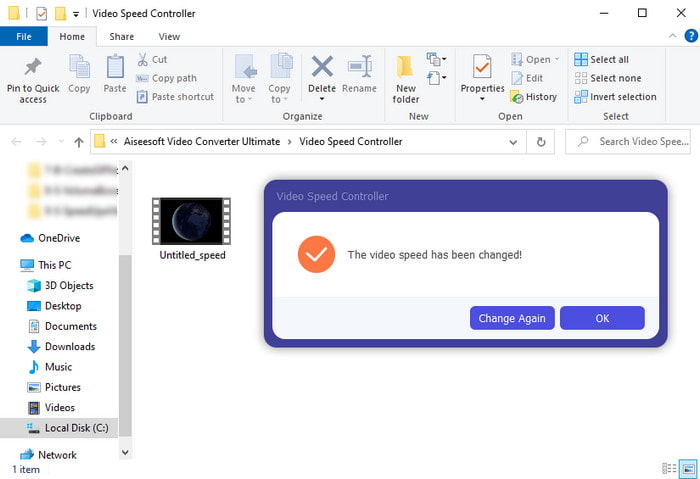
طرفداران
- ویژگیهای ویرایش پیشرفته و آیندهنگر قبلاً در Video Converter Ultimate ارائه شده است.
- استفاده از این ابزار ساده است اما خروجی آن چشمگیر است.
- رابط ابزار در حال حاضر چشمگیرتر از ابزارهای دیگر ارائه شده در اینجا است.
منفی ها
- پرداخت می شود اما نه آنقدر گران.
- قبل از اینکه بتوانید از این ابزار استفاده کنید، ابتدا باید آن را دانلود کنید.
2. Adobe Premiere Pro
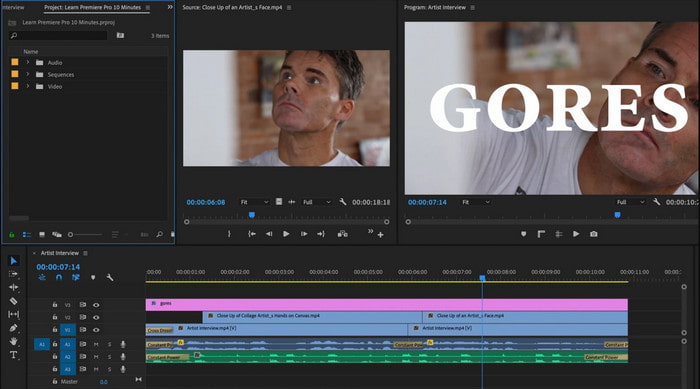
Adobe Premiere Pro یکی از بهترین ویرایشگرهای ویدیویی است که می توانید استفاده کنید. این ابزار Adobe یکی از برگزیدهترین ابزارها است زیرا میتوانید در ویرایش و ساخت یک ویدیو حرفهای هر کاری که میخواهید انجام دهید. با این حال، این ابزار بسیار گران است Video Converter Ultimate و همچنین کاربر پسند نیست. به جای انجام ویرایش پس از راه اندازی ابزار، باید در مورد چگونگی افزایش سرعت ویدیو در پریمیر جستجو کنید. همچنین، منحنی یادگیری این ابزار کمی پیچیدهتر از حد انتظار است، زیرا باید نحوه استفاده از آن را در یوتیوب مشاهده کنید و چند کتابچه راهنمای این ابزار را بخوانید.
طرفداران
- یکی از بهترین ابزارهایی که توسط حرفه ای استفاده شده است.
- این ابزار می تواند ویرایش سنگین ویدیو را انجام دهد.
- رابط کاربری زیباتر و شیک تر از ابزار دیگری به نظر می رسد.
منفی ها
- Adobe Premier Pro به معنای واقعی کلمه گران است.
- منحنی یادگیری این ابزار مدتی طول می کشد تا بتوانید به طور کامل از آن استفاده کنید.
3.FFmpeg
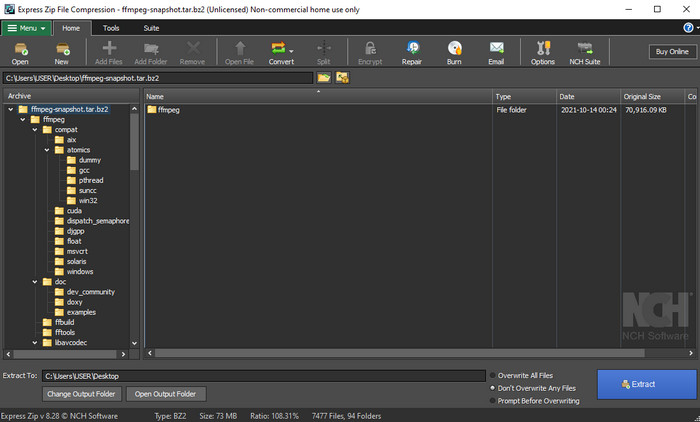
FFmpeg یکی از ابزارهایی است که به عنوان چارچوب چند رسانه ای پیشرو شناخته می شود. این ابزار اساساً یک چاقوی سوئیسی برای مدیریت فیلم ها، صداها، جریان ها و سایر فایل های چند رسانه ای مورد نیاز شما است. اگرچه این ابزار چند منظوره است، اما برخی از ارتقاءهایی که این نرم افزار نیاز دارد وجود دارد. به عنوان مثال، رابط کاربری FFmpeg باید ساده شود مدیریت این ابزار مانند Adobe Premiere توسط مبتدیان سخت است زیرا رابط کاربری بسیار بالایی دارد. به طور کلی، اگر نحوه استفاده از ابزار را مطالعه کنید، ویدیوی افزایش سرعت FFmpeg را می توان انجام داد. اگر زمان زیادی را برای یادگیری این ابزار اختصاص دهید، احتمالاً باید نتیجه داده شود، اما طولانی مدت خواهد بود.
طرفداران
- این یک پروژه نرم افزاری متن باز است.
- از طیف گسترده ای از کدک ها پشتیبانی می کند.
- انتخاب عالی برای هر حرفه ای که خواهان یک ویژگی ویرایش موثر است.
منفی ها
- بهترین انتخاب برای مبتدیان نیست که خودشان آن را اجرا کنند.
- از طیف کوچکی از پلتفرم های متقابل پشتیبانی می کند.
- رابط کاربری آن بسیار زیاد است که توسط افراد غیر حرفه ای اداره می شود.
قسمت 2. 2 بهترین نرم افزار مک برای افزایش سرعت ویدیو
1.QuickTime Player
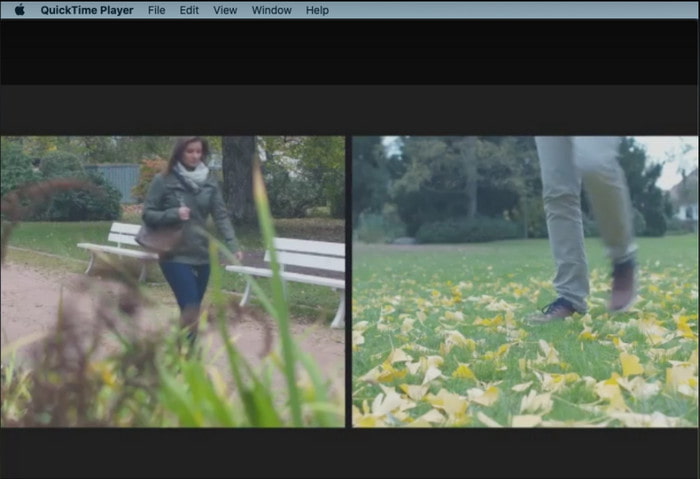
آموزش افزایش سرعت ویدیو در QuickTime آسان است به عنوان یک دو سه. زیرا نیازی به دانلود ابزار نخواهید داشت زیرا از قبل روی هر دسکتاپ مک نصب شده است. ما می دانیم که QuickTime Player توسط شرکت اپل ساخته شده است تا به عنوان یک پخش کننده رسانه بومی برای همه کاربران مک استفاده شود. اگرچه این ابزار دارای یک سرعت بالا و پایین داخلی است، باید این کار را به صورت دستی انجام دهید که برای شما کمی مشکل است. با این حال، رابط کاربری کلی آن در مقایسه با VLC بسیار عالی است، اما QuickTime فقط در محصولات اپل موجود است و هیچ پخش کننده QuickTime در ویندوز وجود ندارد.
طرفداران
- نیازی به دانلود ابزار نیست زیرا از قبل نصب شده است.
- اگر می خواهید از ابزار استفاده کنید، نیازی به اتصال به اینترنت نیست.
- با کمک این ابزار آن را به راحتی تماشا و فوروارد کنید.
منفی ها
- هیچ نسخه ویندوزی از این ابزار موجود نیست.
- افزایش و کاهش سرعت را به صورت دستی انجام دهید.
- از فرمت رسانه ای در مقیاس وسیع پشتیبانی نمی کند.
2. باز کردن شات
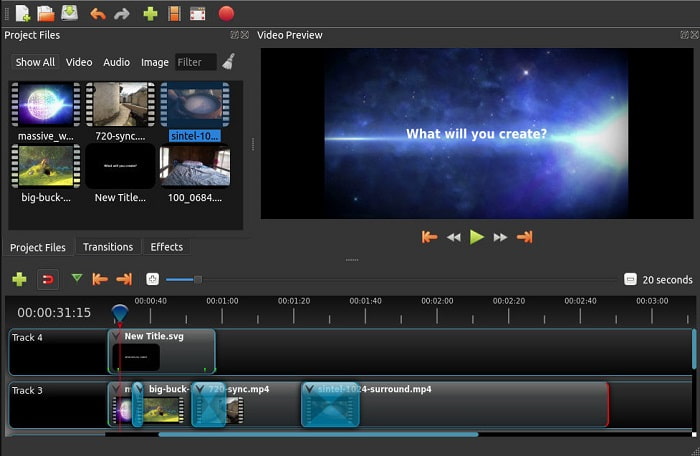
باز کردن شات یکی از بهترین نرم افزارهای ویرایشگر ویدئو است که می توانید به خصوص برای مک استفاده کنید. اگرچه این ابزار در ویندوز پشتیبانی می کند، نسخه مک بهترین است. همچنین، باز کردن شات با کمک این نرم افزار می توان ویدیو را به طور موثری افزایش داد. علاوه بر این، این ابزار برای کسانی که اعتماد کافی به استفاده از ابزارهای پیچیده با ویژگیهای پیشرفته را ندارند، رایگان است. اساساً، این ابزار برخی از ویژگی های ویرایش اولیه را ارائه می دهد که می خواهید از آنها استفاده کنید. با این حال، برخی از ویژگی ها باید اضافه یا به روز شوند.
طرفداران
- این قابلیت را دارد که خروجی ویدیوی نهایی شما را در فرمت های دیگری که دوست دارید ذخیره کند.
- ویدئوها را می توان به سادگی با کمک ویژگی های ابزار موجود آن ویرایش کرد.
- همراه با دستورالعمل های بسیار شهودی برای مبتدیان است که باید دنبال کنند. بنابراین، اگر می خواهید یاد بگیرید که چگونه افزایش سرعت ویدئو ویندوز 10، مک یا لینوکس این یک انتخاب عالی است.
منفی ها
- برای کاربرانی که می خواهند خروجی باورنکردنی داشته باشند بهترین انتخاب نیست زیرا فاقد برخی از ویژگی های پیشرفته است.
- گاهی اوقات ابزار به دلیل بار ویرایشی که انجام می دهید یا گاهی اوقات به دلایل ناشناخته از کار می افتد.
- برای حرفه ای که می خواهد بهترین ها را داشته باشد، بهترین انتخاب نیست.
بخش 3. سؤالات متداول در مورد چگونگی افزایش سرعت ویدیو در ویندوز و مک
آیا می توانم بخشی از ویدیوهای خود را سرعت بخشم؟
کاملا بله. میتوانید یک کلیپ ویدیویی را برش دهید و سرعت آن را افزایش دهید، سپس آن را با ویدیوی دیگر ادغام کنید تا سرعت ویدیوی دیگری افزایش یابد. برای مثال، اگر AVI دارید که میخواهید سرعت آن را افزایش دهید، میتوانید مراحل بالا را دنبال کنید و اگر کارتان تمام شد، میتوانید آن را با بهترین ادغام AVI در این لینک
کدام سرعت برای شما مناسب تر است. 2x، 4x یا 8x؟
اگر در حال تماشای یک فیلم هستید، افزایش سرعت ویدیو به 4 برابر بیشتر سخت خواهد بود زیرا سرعت ویدیو بسیار بیشتر می شود به طوری که چشم انسان نمی تواند آن را دنبال کند. بنابراین، اگر میخواهید فیلم را سریعتر تماشا کنید و در عین حال میتوانید به راحتی آن را دنبال کنید، ایدهآل است که یک فیلم را تا 2 برابر پخش کنید. با کلیک بر روی این لینک به مقاله جدیدی می روید و یاد می گیرید چگونه سرعت ویدیو را تا 2 برابر سریعتر کنیم.
چگونه می توان سرعت آموزش ویدیویی سریع به جلو را کاهش داد؟
اگر ویدیویی که دانلود یا تبدیل میکنید خیلی سریع است، میتوانید آن را با حرکت آهسته تماشا کنید 5 بهترین پخش کننده ویدیوی حرکت آهسته. بنابراین، همین حالا به این مقاله بروید تا بدانید چگونه سرعت ویدیوها را کاهش دهید.
نتیجه
برای نتیجه گیری، اکنون درک این موضوع برای ما آسان تر است که می توانید با کمک ابزار ارائه شده در بالا، سرعت فیلم ها را به راحتی افزایش دهید. همه ابزارها قادر به افزایش سرعت فیلم یا کاهش سرعت آن هستند. علاوه بر این، ابزاری وجود دارد که ثابت میکند حتی اگر سرعت فیلمها را افزایش دهید، میتواند ویدیوی تاخیری نداشته باشد. و آن ابزار ویرایشگر خارق العاده Video Converter Ultimate است، استفاده از این نرم افزار آسان است، بهترین انتخاب برای حرفه ای و مبتدی است، دارای بسیاری از ویژگی های پیشرفته است که می توانید از بین آنها انتخاب کنید و موارد دیگر. بنابراین، اگر میتوانید بهترین ابزار را داشته باشید، مانند Video Converter Ultimate، به ابزار a-okay بسنده نکنید.



 Video Converter Ultimate
Video Converter Ultimate ضبط صفحه
ضبط صفحه


